网店运营的关键从订单管理到用户体验
993
2022-06-12

wps表格就是office中的excel功能了,我们可以利用wps表格来替代excel功能了,下面小编就教你wps表格筛选数据方法。希望对你有帮助!
WPS表格使用筛选功能的方法步骤
1、我们在wps表格中点击“开始”然后再找到下面的“自动筛选”,选择需要处理的数据
WPS表格使用筛选功能的方法步骤
2、在打开中我们点击“筛选按钮”你会看到有一个“数字筛选”,下拉菜单中选择需要筛选的选项
WPS表格使用筛选功能的方法步骤
3、然后在此我们只需要填入筛选内容,本例为筛选A1列“大于等于6的数字” 之后我们再点击确定按钮。
WPS表格使用筛选功能的方法步骤WPS表格使用筛选功能的方法步骤
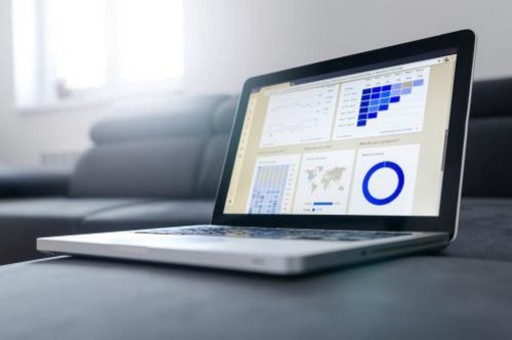
4、好了具体的数据出来了如下所示
WPS表格使用筛选功能的方法步骤
>>>下一页更多精彩&ldquoWPS表格分类筛选教程”共2页: 上一页
12下一页
版权声明:本文内容由网络用户投稿,版权归原作者所有,本站不拥有其著作权,亦不承担相应法律责任。如果您发现本站中有涉嫌抄袭或描述失实的内容,请联系我们jiasou666@gmail.com 处理,核实后本网站将在24小时内删除侵权内容。